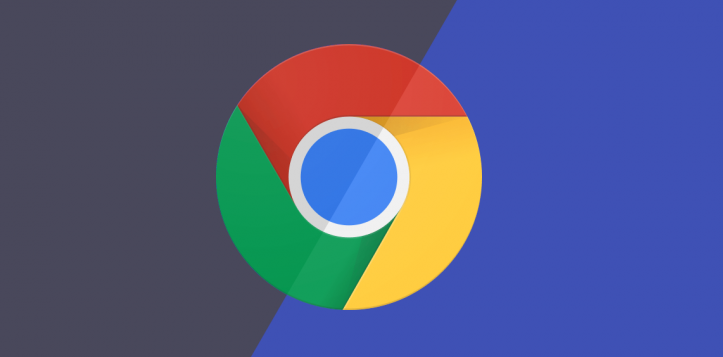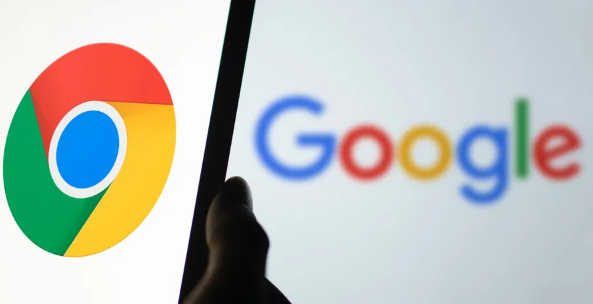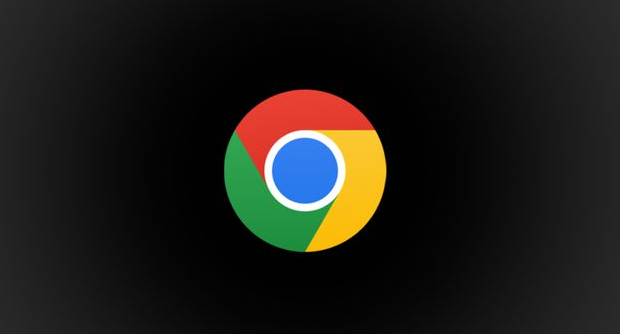详情介绍

手动删除特定时段的浏览记录。打开Chrome浏览器点击右上角三个点的菜单图标,选择历史记录选项进入管理页面。在此界面勾选需要清除的时间范围如过去一小时、24小时或所有时间段,确认后点击清除浏览数据按钮即可移除对应周期内的访问痕迹。
批量移除缓存图片及文件。进入设置菜单找到隐私与安全板块下的清除浏览数据功能,勾选缓存的图片和文件选项并执行清理操作。这能有效减少硬盘空间占用同时避免网站通过缓存重建用户行为轨迹。
管理Cookie控制跟踪行为。在同一设置页面中选择清除Cookie及其他网站数据选项,可一次性删除所有存储在本地的站点凭证信息。若需精细化管控,可在高级设置里调整允许或阻止特定网站的Cookie权限。
启用无痕浏览模式防止留痕。点击文件菜单选择新建无痕窗口,在此模式下的所有上网活动均不会保存到历史记录、下载列表或表单自动填充项中。适合临时使用公共设备或处理敏感事务时保障隐私安全。
配置退出时自动清空数据。在设置区域的启动时选项中启用退出浏览器前自动清除以下项目的功能,包括浏览历史、Cookie等关键隐私信息。确保每次关闭软件都能同步清理相关痕迹。
禁用第三方Cookie提升防护等级。进入高级设置中的隐私部分,开启阻止第三方Cookie的开关以限制广告商跨站追踪用户兴趣偏好。该措施能显著降低个性化广告推送频率保护个人隐私。
定期执行深度清理维护。建议每周至少进行一次全面的数据整理,包括历史记录、下载记录、自动填充表单数据等多项内容的批量删除。长期坚持此习惯可有效避免累积性隐私泄露风险。
通过上述步骤逐步排查和处理,通常可以有效实现Google Chrome浏览器的历史清理和隐私保护。如果遇到复杂情况或特殊错误代码,建议联系官方技术支持团队获取进一步帮助。